Comment suivre des stocks depuis Zoho Inventory

Les stocks changent constamment, du fait des ventes quotidiennes, des retours, des nouvelles réceptions et des dommages, ce qui a un impact direct sur les niveaux de stock. S'il s'agit d'une tâche intimidante que de garder un suivi en temps réel, c'est également l'une des tâches les plus essentielles d'une entreprise.
Dans cet article, nous allons découvrir comment la fonction de suivi des stocks dans Zoho Inventory vous aide à garder une trace de vos stocks.
Zoho Inventory vous aide à suivre votre inventaire par deux voies :
- Le suivi du traitement par lots
- Le suivi du numéro de série
Pour les activer, naviguez vers Paramètres >> Préférences >> Articles >> Suivi de stock avancé >> "Activer le suivi du traitement par lots" et "Activer le suivi du numéro de série".
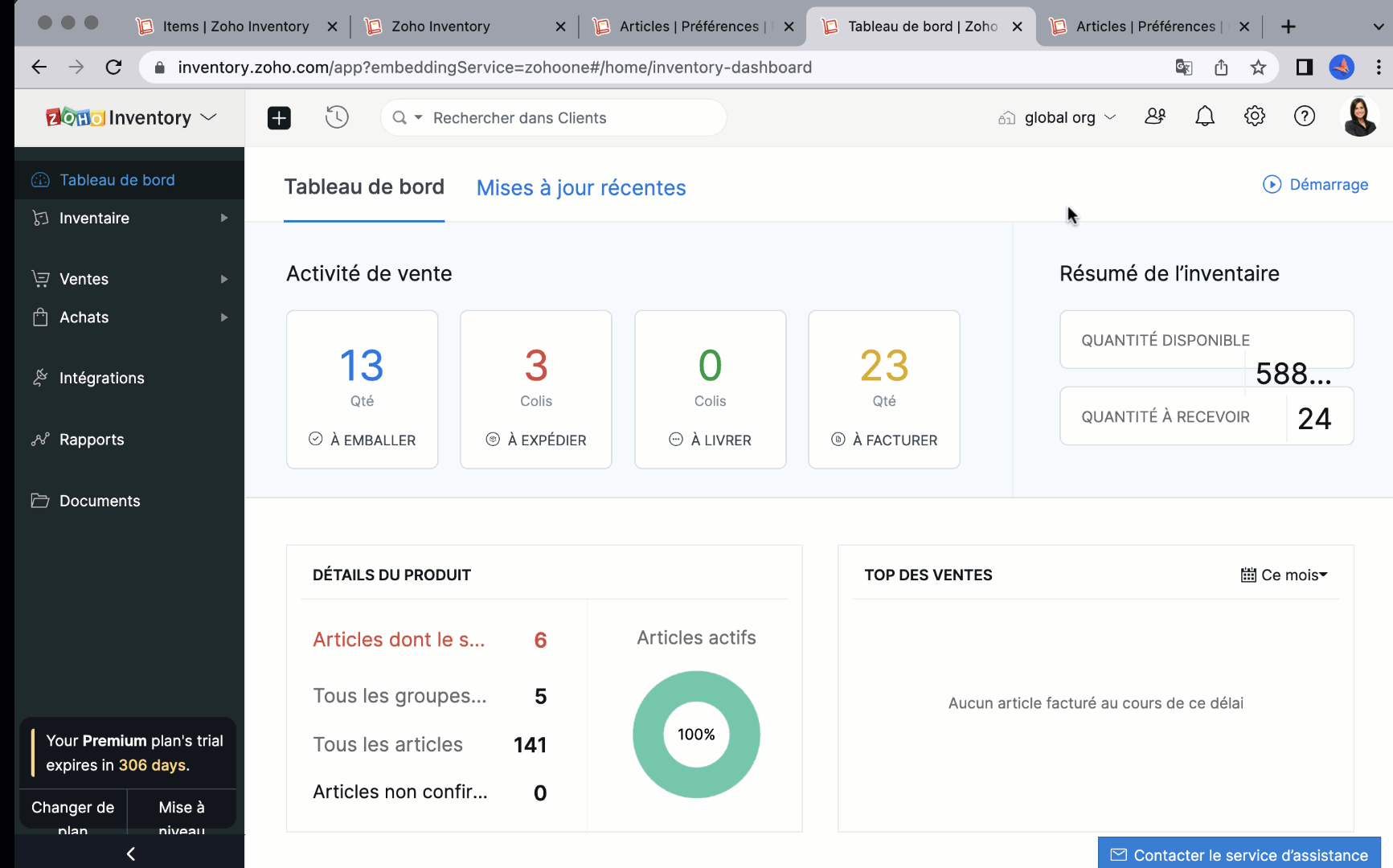
Le Suivi du traitement par lots
Le suivi des lots, vous permet de regrouper et de surveiller un ensemble de stocks qui partagent des propriétés similaires. Cette fonctionnalité vous permet par exemple de suivre l'expiration des articles ou retrouver les articles défectueux dans le lot auquel ils appartiennent. Dans Zoho Inventory, vous pourrez enregistrer les articles que vous recevez sous forme de lots avec leur date de fabrication et leur date d'expiration. Et plus tard, lorsque vous cherchez à faire une vente, vous pouvez choisir des articles de ces lots qui sont bien dans leur délai d'utilisation.
Créer un article suivi par lot
- Créez un nouvel article depuis l'onglet "Article".
- Saisissez les informations demandées.
- Sous la section "Suivi du stock avancé", sélectionnez "Suivre les lots"
- Sélectionnez le nom de l'entrepôt et saisissez les informations demandées.
- Cliquez "Plus" et saisissez les informations sur les lots.
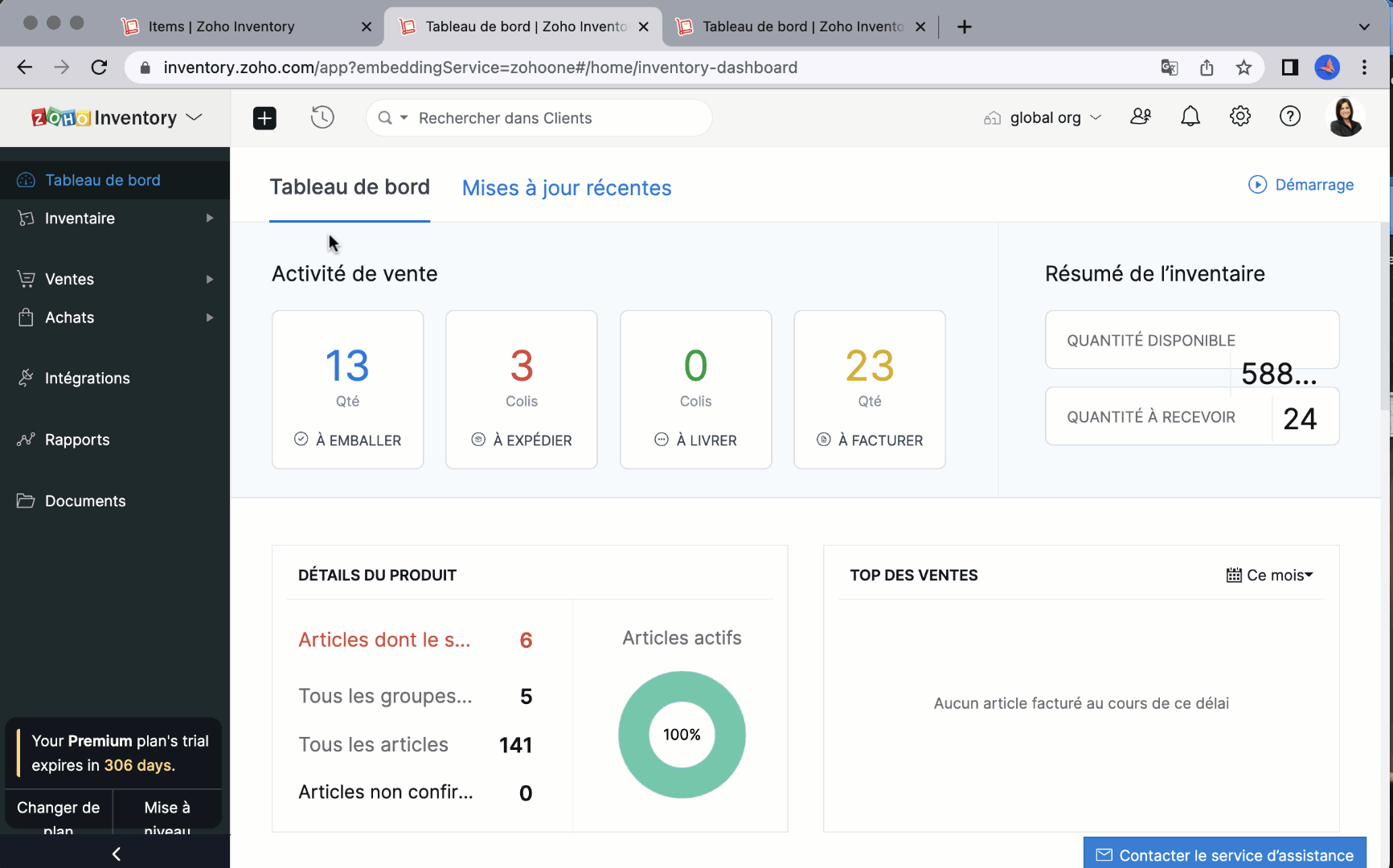
- Vous pourrez également saisir des numéros de lot pour les articles lors de l'enregistrement d'une nouvelle facture.
Historique des transactions par lot
Prenons un exemple : un lot de t-shirts vendus s'est avéré être défectueux et a dû être remplacé immédiatement. Dans un tel cas, au lieu de rechercher manuellement tous vos dossiers de vente, vous pouvez trouver la liste de toutes les transactions impliquant un numéro de référence de lot particulier en un seul endroit.
- Sélectionnez l'article à remplacer depuis le module "article".
- Allez sur l'onglet "Détails du lot"
- Cliquez sur un numéro de référence de lot pour afficher ses détails.
- Dans la section "Détails", des informations sur la date de création du lot, les transactions au sein du lot, la quantité initiale et actuelle d'articles dans le lot et les transactions auxquelles le numéro de référence du lot est associé.
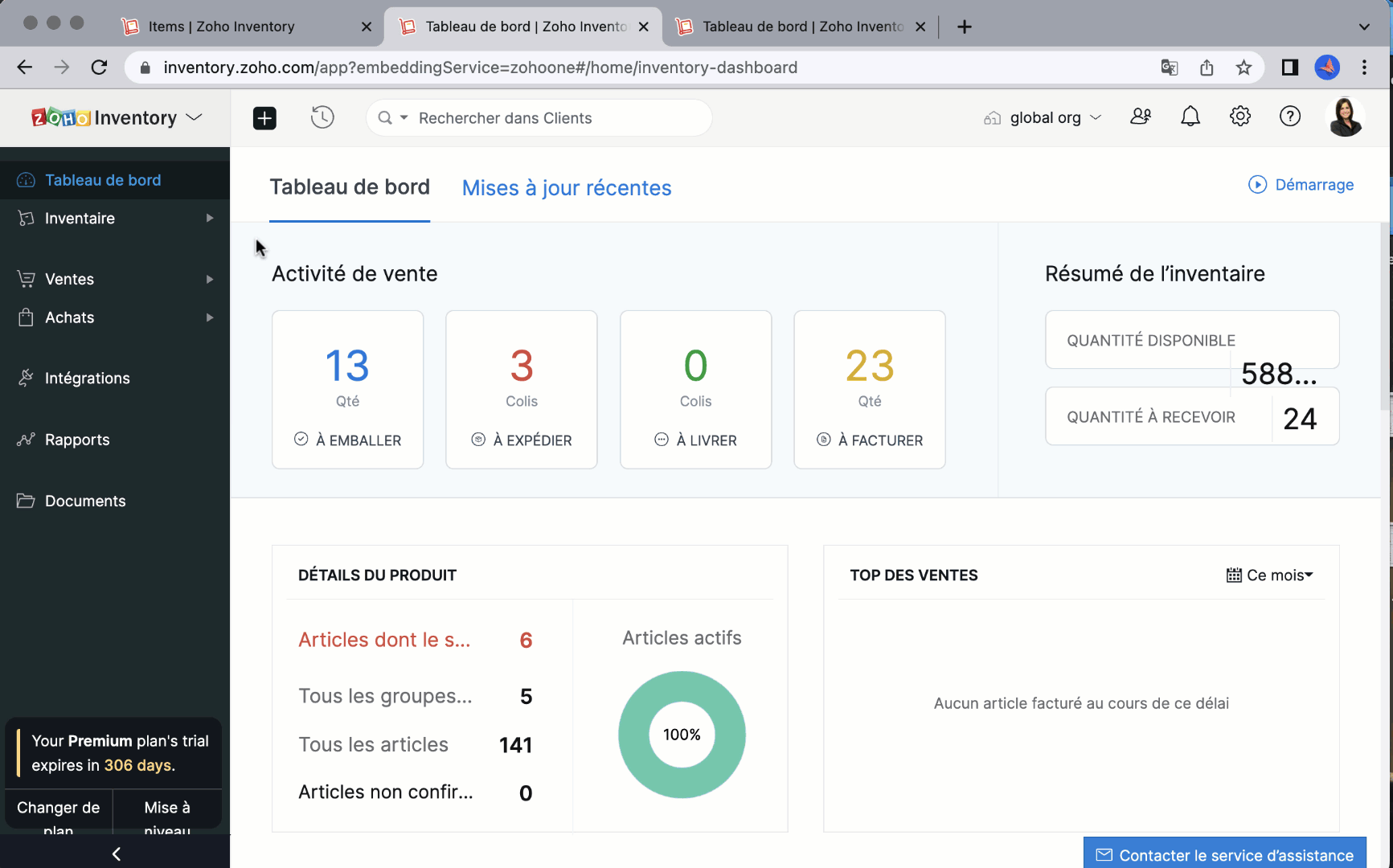
Le suivi du numéro de série
Le système de suivi des numéros de série vous aide à suivre les unités individuelles d'un article depuis sa création jusqu'à sa vente. Chaque unité possède un code d'identification unique qui vous permet de savoir quelle unité a été vendue à qui.Cette fonctionnalité est très utile, par exemple, pour l'industrie électronique et automobile, à des fins de garantie et de dépannage. Par exemple, le numéro IMEI des portables aide le centre de service à garder la trace de tous les services après-vente fournis et des remplacements effectués pour ce portable en particulier. Par ailleurs, vous pouvez enregistrer ces numéros de série lorsque vous créez des factures d'achat pour les articles reçus de votre fournisseur. Vous pourrez également sélectionner et spécifier les numéros de série des articles qui doivent être vendus, ce qui vous donnera une vue transparente des articles vendus.
Créer un article suivi par numéro de série
- Créez un nouvel article depuis l'onglet "Article".
- Saisissez les informations demandées.
- Sous la section "Suivi du stock avancé", sélectionnez "Suivre un numéro de série"
- Sélectionnez le nom de l'entrepôt et saisissez les informations demandées.
- Cliquez "Plus" et saisissez les informations sur les numéros de série.
- Vous pouvez saisir jusqu'à 200 numéros de série pour un stock d'ouverture.
- Vous pouvez soit saisir les numéros de série manuellement, soit scanner le code-barres de l'article.
- Les numéros de série seront désormais disponibles pour vos transactions de vente.
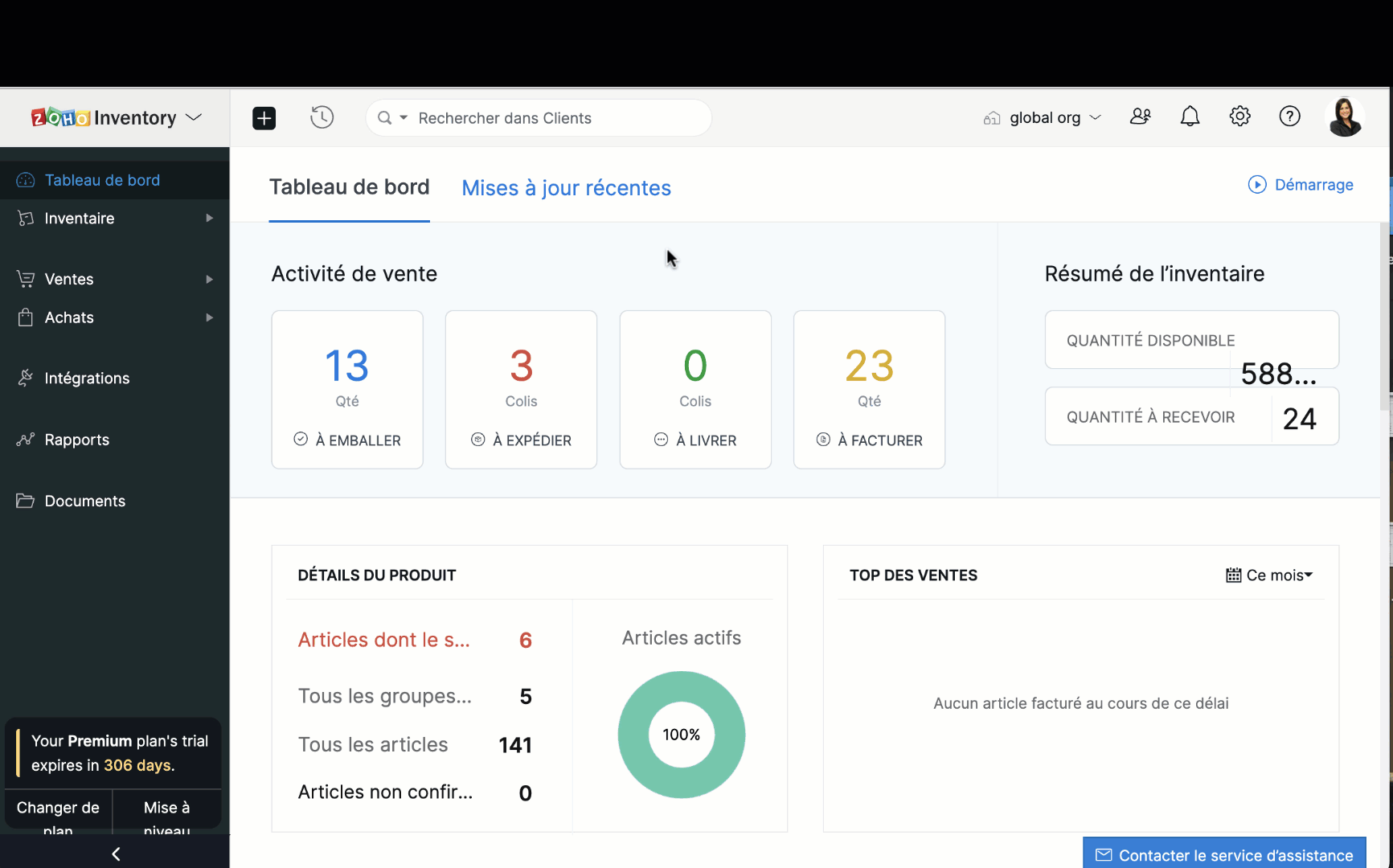
- Vous pouvez également ajouter des numéros de série aux articles mixtes.
N'hésitez pas à nous partager vos astuces sur suivi des stocks dans Zoho Inventory en commentaire !
L'équipe Zoho France
Topic Participants
Kinjal Lodaya
Sticky Posts
Collaboration sans faille avec Zoho One
Bonjour à tous, Dans cet article nous allons voir comment Zoho One permet une collaboration à différents niveaux . La façon dont nous travaillons évolue. À mesure que les entreprises se mondialisent, la plupart des activités sont menées en équipe.
Recent Topics
Is it possible to disable Chat Waiting Time, or to make it indefinite?
We have used many online chat services over the years. However, Zoho's SalesIQ appears to be the only one we've tried that has a mandatory time limit where we must respond to new customer queries. We are a small business so we have no dedicated staffAccess CRM Variables from Formula field
Is it possible to use a CRM variable (defined in Developer Space -> CRM Variables) in a formula field for calculations ?Client Script: $Client.refresh({ triggerOnLoad: true }); not triggering onLoad Client Scripts
Hey friends! I'm trying to store a temporary var, refresh the page for the user, then check that temporary var and do some actions. Theoretically using the title's code: $Client.refresh({ triggerOnLoad: true }); should refresh the page and trigger onSuper Admin login to delete certain folders and passwords and clearing the trash folder, they are still appearing on my dashboard
Hi Zoho Team, I need help with an issue I've encountered. Despite using the Super Admin login to delete certain folders and passwords and clearing the trash folder, they are still appearing on my dashboard. I would like to understand why this is happeningAutomatically add a retainer to every estimate
Hi all, I've been trying to find a way to automatically add a retainer at a set % to every estimate we create and send. So far I haven't been successful, does anyone know of a way to do this? Thanks,Clear String field based on the value of other field
Hello everyone, We would like to be able to clear a string field (delete whatever has been written and make it empty) when another field (picklist) is changed to a specific value. While I can empty other types of fields, I noticed that I can't do thisCustom Deal Name in Lead Conversion Mapping
I know there are ways to change the name of a Deal after conversion using a custom function, so no need to repost that information. I would like to see the CRM Improved with Deal Name Customisation and I think the Lead Conversion Mapping page would beWithin the Basic KPI component in Analytics, it is impossible to set "next" day range as a filter
Hi there, I am currently setting up a deal dashboard for the Sales team. While it is possible to filter deal records to show records that were created LAST X days only, it looks like a NEXT X days Closing date filter is not available. Would it be possibleInvoice status on write-off is "Paid" - how do I change this to "Written off"
HI guys, I want to write off a couple of outstanding invoices, but when I do this, the status of the invoices shows as "Paid". Clearly this is not the case and I need to be able to see that they are written off in the customer's history. Is there a wayFor each loop with available time slots
I am very new to Deluge, and this question was unable to be answered by Zoho Creator tech support upon request. Task at hand: I have a Form with 4 fields: - Date Start - Date End - Dropdown: Time Start: contains time slots (12:00PM, 12:15PM, etc) - Dropdown:Can we have Backorder Management ?
Can we have Backorder Management ?Converting Amazon Sales Order to Invoice
Hi there, We need advice on the Amazon integration with Zoho Inventory. Now, we want to convert all the Sales orders synced from Amazon to Invoices. We want also to include and record the Amazon fees associated with the sales (Amazon fees, FBA fees, Cost of Advertising etc.) However, Sales order only captures the sales proceeds (Gross Sales) in Zoho Inventory. Does anyone currently work with Amazon and can suggest how to correctly process the sales and Amazon payments through Zoho Inventory andZoho Inventory | Can't uncheck/turn off Advance Tracking
Hi, I wanted to know if there's a way to turn off Advanced Tracking (such as Serial Number or Batch Tracking) for an item in Zoho Inventory. I’ve read that you might need to delete associated transactions and clear the opening stock to disable these features.Landed Cost application to Vendor Bills from dropship Purchase Orders
When trying to apply a Landed Cost to a Vendor Bill generated from a dropship Purchase Order, the Landed Cost pop-up window generates a message that "Landed Cost cannot be applied to Bills from dropship Purchase Orders" when trying to save the landed2 serial numbers for 1 item (Mac address and Serial number)
There is a way to track 2 serial number type for 1 Item. Ex: Some electronic devices have a MAC address and a serial number. I need to track those 2 numbersZoho Projects Roadshow, USA - 2024
Dear Users, We are happy to announce the Zoho Projects Roadshows 2024 in USA. This is an excellent opportunity to learn more about Zoho Projects and gain in-depth knowledge of the advanced features. Our team will also discuss industry specific solutions[Zoho Writer Webinar] Tips on collaboration control in Writer
Hi Zoho Writer users, We're excited to announce the Zoho Writer webinar for the month of October 2023: Tips on collaboration control in Writer. This webinar will help you understand the various features available in Writer to control collaboration. We'll[Zoho Writer Webinar] Working with tables in Zoho Writer
Hi Zoho Writer users, We're excited to announce the Zoho Writer webinar for the month of September 2023: Working with tables. This webinar will help you understand the various ways you can use tables to meet your specific needs. The webinar will take[Zoho Writer Webinar] Customize Writer to suit your business process
Hi Zoho Writer users, We're excited to announce the Zoho Writer webinar for the month of August 2023: Customize Writer to suit your business process. This webinar will cover the various ways to customize Writer to streamline business processes and improveIs there a way to print the dashboard?
I would like the capability of printing the dashboard - is that possible?Workflows for Timesheet
Good day, Any way to have timesheet as triggers? I looked into Zoho Flow and into Zoho Project automation but no where can I have timesheet as a trigger. Basically, I would like to trigger something upon timesheet approval. Right now, the only way toLinkedin - Recruiter System Connect
Hi there! Does anyone here know how to connect Zoho Recruit to Linkedin Recruiter via Recruiter System Connect?[Webinar] A recap of Zoho Writer in 2024
Hi Zoho Writer users, We're excited to announce Zoho Writer's webinar for December 2024: A recap of Zoho Writer in 2024. This webinar will provide a recap of the features, enhancements, and integrations released in 2024 to enhance your productivity. ThereLearn how to automate IT asset and incident management with Zoho Writer
Hi Zoho Writer users, We're excited to announce the Zoho Writer webinar for November 2024: Learn how to use Zoho Writer's fillable forms for IT asset and incident management. This webinar will focus on how Zoho Writer can help you automate your organization's[Webinar] Learn how Zoho Writer can streamline your finance and admin operations
Hi Zoho Writer users, We're excited to announce the Zoho Writer webinar for October 2024: Streamlining finance and admin operations with Zoho Writer. This webinar will focus on how Zoho Writer can help you generate payslips and automate claim processes.[Zoho Writer Webinar] Learn how Zoho Writer can enhance the productivity of sales teams
Hi Zoho Writer users, We're excited to announce the Zoho Writer webinar for August 2024: Streamlining sales operations with Zoho Writer. This webinar will focus on how Zoho Writer can help you create sales documents and automate sales routines. There[Zoho Writer Webinar] Learn how to simplify your HR operations: Part 2
Hi Zoho Writer users, We're excited to announce the Zoho Writer webinar for July 2024: Learn how Zoho Writer can simplify your HR operations: Part 2. This webinar will focus on how Zoho Writer can help HR teams streamline and automate their entire hiring[Zoho Writer Webinar] Learn how to simplify your day-to-day HR operations
Hi Zoho Writer users, We're excited to announce the Zoho Writer webinar for June 2024: Learn how Zoho Writer can simplify your day-to-day HR operations. This webinar will focus on how to automate your entire hiring process and generate various types of[Zoho Writer Webinar] Use formulas and conditions in Zoho Writer's document automation
Hi Zoho Writer users, We're excited to announce the Zoho Writer webinar for May 2024: Learn how to use formulas and conditions in Zoho Writer. This webinar will focus on how to use formulas and conditions when automating document generation in Zoho Writer.[Zoho Writer Webinar] Personalize Zoho Writer to suit your needs
Hi Zoho Writer users, We're excited to announce the Zoho Writer webinar for April 2024: Learn how to personalize Zoho Writer to suit your needs. This webinar will focus on how to easily customize Writer's features at the user and organization level forHow to refresh/update module fields in
Hi, I created a Workspace for CRM years ago. Since that time I've updated the layouts in several modules in CRM but Zoho Analytics displays the previous state fields only. How to refresh the module fields to reflect the actual state in Analytics? BRData update/pull from a specific field or module
Hi Team, Currently, if I need a data from a newly added field on a product like Zoho CRM, I need to refresh the whole module to get the new field. This is taking much time for the data to be visible. If the data pull/refresh can be granularized to fetchLookup field in User module cannot look up to custom modules!
Hi there, Expense has been great so far but it's sad to see that a simple thing such as allowing a lookup to custom modules from the Users module is not yet implemented. Hope to see this in the next release. Do you have any plan for that?Trigger Zoho Cliq Channel Workflows for API Messages
Dear Zoho Cliq Team, I hope this message finds you well. We have noticed that reminders or messages posted to Zoho Cliq channels via the API do not trigger channel-based workflows. This limitation means that any bot configured with a participation handlerWebhook Trigger for New Messages in Cliq Channels
Hello, I would like to request a feature to enable webhook triggers when a new message is added to a Cliq channel. This functionality would allow us to seamlessly send important information from Cliq to other relevant systems. This webhook trigger canAbility to Edit the "Current Job Title" dropdown field
Current experience/Issue: When a user (candidate) uploads resume to Zoho Recruit candidate portal, some fields are prefilled with the info from the resume/cv correctly. However, we've observed that; 1. the "Current Job Title" dropdown field is usuallyI'm getting an "Invalid_scope" error, even though I used an access token generated with the correct scope.
I'm getting an "Invalid_scope" error, even though I used an access token generated with the correct scope. Here’s what I did in Postman: Generated the code to create an access token using the following URL: https://accounts.zoho.eu/oauth/v2/auth?scope=ZohoCampaigns.contact.UPDATE&client_id=<client_id>&response_type=code&access_type=offline&redirect_uri=https://1882-2-26-193-161.ngrok-free.appProblem configuring/customizing sales pipeline steps
Hello, I have created several sales pipelines with different stages in them. Unfortunately I forgot to properly configure these steps (conversion probability, forecast category). How can I modify and customize all these steps? Thnak you by advance Mworkflow for bounced email gets triggered, but email is status = opened
Hello, I have a workflow that sends me an email if outgoing email are bounced. Now I got some kind of this emails, but the corrosponding contacts have status = open at the email. Why this bounce-workflow is triggered? Reports > Email Reports > BouncePower of Automation :: Automatically start / pause / stop timer on task status update.
Hello Everyone, A Custom function is a user-written set of code to achieve a specific requirement. Set the required conditions needed as when to trigger using the Workflow rules (be it Tasks / Project) and associate the custom function to it. Requirement:-Next Page